هر چیزی که در شما انگیزه ایجاد کرده تا شما در اینترنت جستجو کنید و نهایتا به این مقاله برسید به دلیل این است که تصمیم دارید یاد بگیرید چگونه میتوان بازیهایی که مشخصا برای آندروید طراحی و ساخته شده را روی کامپیوتر اجرا کرد. جای درستی آمدهاید، من به شما کمک میکنم تا تصور و ذهنیت خود را به واقعیت تبدیل کنید. کافی است که برای مدتی ذهن خود را آزاد کنید تا با کمک همدیگر این ناممکن را ممکن کنیم.
مطلب پیشنهادی: چگونه فایلها را میان کامپیوتر و گوشی موبایل تبادل کنیم؟
برای این کار چند روش وجود دارد. یک راه این است که از بسته نصب و توسعه نرمافزار آندروید استفاده کنید و آن را روی سیستم نصب کنید تا شبیهساز آندروید روی سیستم اجرا شود، هر چند که گفته میشود این شبیهساز سرعت بسیار پایینی دارد. راه دیگر این است که از Manymo استفاده کنید که خیلی ماهرانه شبیهساز آندروید را روی مرورگر سیستم نصب میکند. روش دیگر آن است که از آندروید x-86 استفاده کرد. آندروید x-86 نسخه به نسخه بهتر میشود، خیلی از مشکلات آن برطرف شده و احتمال اینکه نصب غلط آن باعث به مشکل خوردن سیستم شود بسیار پایین است. از AmiDuOs هم میتوان استفاده کرد ولی نسخه لالیپاپ 15 دلار و کیتکت 10 دلار هزینه دارد.
تمام اینها راههایی هستند که شما را به هدفتان میرسانند ولی راه پشنهادی ما استفاده از Genymotion یا BlueStacks است. هر دوی آنها بهترین شبیهسازهای قابل اجرا در محیط ویندوز هستند و به Google Play Store دسترسی دارند. هر کدام از شبیهسازها کاربران زیادی را جذب خود کردهاند، تعداد کاربران BlueStacks کمی بیشتر است. نکته مثبت هر دو ساده بودن مراحل نصب است.
برای کسانیکه به دنبال برنامهای هستند که نصب آن بسیار ساده باشد BlueStacks بهترین گزینه هست. به همین علت من این برنامه را برای توضیح انتخاب میکنم. این برنامه، اپلیکیشن بسیار سریع و کوچکی است که به کاربران کمک میکند تا برنامههای مورد علاقه خود را به راحتی در محیط ویندوز و مک اجرا کنند. جالب اینجا است که BlueStacks برای انتقال اطلاعات از کامپیوتر به دستگاه آندروید و یا برعکس از اتصال ابری استفاده میکند و همین امر کار جابجایی را بسیار ساده و راحت میکند. منتها اگر از BlueStacks خوشتان نمیآید Andy را به شما پیشنهاد میکنم. شاید تجربه عمیقتری از آندروید را به شما انتقال دهد و در واقع مبتنی بر GenyMotion است، اما این را هم اضافه کنم که نصب آن کمی پیچیدهتر است.
کسانیکه دوست دارند تا BlueStacks را برای یک بار هم که شده امتحان کنند، فقط باید چند مرحله ساده را پشت سر بگذارند.
1 – نصب BlueStacks
از سایت BlueStacks آن را دانلود و نصب کنید. برنامه کاملا ساده، کوچک و سبکی است که عملیات نصب آن چندان طول نمیکشد. تنها مواردی که در هنگام نصب از شما سئوال میشود این است که میخواهید از طرف برنامه برای شما پیغام بیاید و اینکه در صورت دلخواه عضو سیستم اهدای جایزه BlueStacks شود که به صورت روزانه به کاربرانش هدیههای مختلف میدهد.

2 – صفحه Home را بسازید
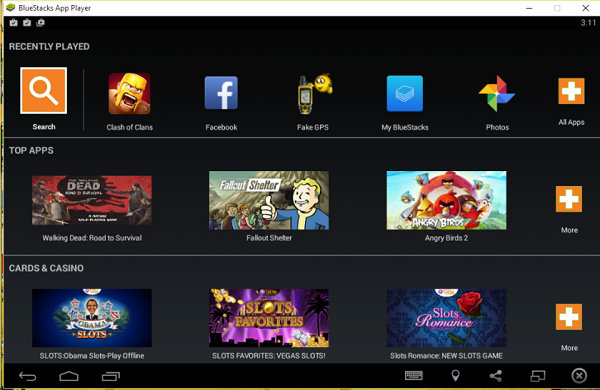
بعد از نصب BlueStacks به صفحه Home میروید. در اینجا همانطور که میدانید فهرست تمام برنامههای نصب شده را مشاهده میکنید. به جای صفحه لمسی، از ماوس استفاده میکنید تا همان حالت لمس و کشیدن را شبیهسازی کنید. فقط به خاطر داشته باشید که اول کلیک کنید و سپس آن را به سمت مقصد بکشید. البته کسانیکه از کامپیوترهایی استفاده میکنند که صفحهنمایش لمسی دارد برای راحت تر بودن میتوانند از همان ویژگی استفاده کنند.

3 – Google Play Store را تنظیم کنید
حالا که BlueStacks نصب و اجرا شده لازم است تا وارد حساب کاربری خود در گوگل شوید تا تمام دستگاههای شما با هم سینک شوند. به غیر از این قادر خواهید بود از Play Store برنامههایی را که میخواهید دانلود کنید. برای شروع این فرایند هر برنامهای را که میخواهید دانلود کنید. ویزاردی روی صفحه میآید که شما را به تنظیم BlueStacks راهنمایی میکند تا بتواند با حساب کاربری گوگل در ارتباط باشد. در یک کلام، فقط کافی است که وارد حساب کاربری خود در گوگل شوید یا حساب جدید بسازید. به همین سادگی.

4 – تنظیم کردن سینک برنامهها
از نظر فنی میتوانید از این مرحله چشمپوشی کنید ولی حدس من این است که احتمالا آن را تنظیم میکنید. ارتباط ابری BlueStacks به شما امکان میدهد تا از سینک بودن هر دو دستگاه مطمئن شوید، در نتیجه زمانیکه برنامهای را روی یکی از دستگاهها دانلود و نصب کرده باشید ،نیازی نیست که همین کار را برای دستگاه دیگر هم انجام دهید در نتیجه در وقت شما صرفهجویی میشود.
در ویزارد تنظیم ارتباط ابری، آدرس ایمیل خود را وارد کنید. در ادامه BlueStacks ایمیلی برای شما ارسال میکند که حاوی دستوراتی برای نحوه دسترسی به دستگاه آندروید و کامپیوتر شما است. این دستورات شامل نصب برنامه ارتباط ابری BlueStacks بر روی دستگاه آندروید و همچنین استفاده از شماره پین برای سینک کردن این دو وسیله است.
5 – برنامههای خود را دانلود کنید
اگر علاقهای به سینک کردن برنامههای خود با ارتباط ابری ندارید، باز میتوانید از امکان جستجوی BlueStacks برای نصب بازیها از Google Play Store استفاده کنید. BlueStacks به صورت همزمان سه بازار برنامه را جستجو میکند: Google Play Store، آمازون و 1Mobile. شاید شکل کارکرد جستجوی برنامه با چیزی که شما به آن عادت دارید کمی فرق کند ولی مطمئن باشید که مسیر درستی را انتخاب کردهاید.
بعد از اینکه برنامه موردنظر را پیدا و نصب کردید، خیلی ساده مانند همان کاری که روی گوشی آندروید خود انجام میدهید به صفحه Home بروید و برنامه نصبشده را اجرا کنید. این نکته را در ذهن داشته باشید که BlueStacks هنوز در حال گسترش میباشد و همه بازیها روی آن کار نمیکند ولی تعداد برنامههایی که اجرا میشود خیلی زیاد است.
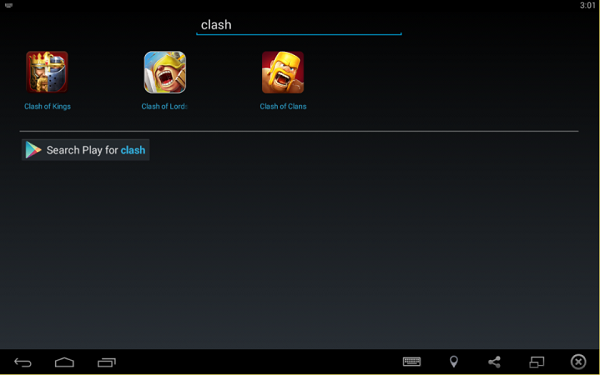
6 – کنترلهای غیرلمسی
بعضی از کارهایی که به صورت لمسی میتوان انجام داد را نمیتوان با ماوس و صفحهکلید پیادهسازی کرد. مثلا اگر از سیستمی استفاده میکنید که صفحه تاچ ندارد و از سیستمعامل ویندوز 10 استفاده نمیکند چگونه میخواهید از قابلیت زوم کردن استفاده کنید؟ زمانیکه برنامهای را اجرا میکنید که به اینگونه کنترلها احتیاج دارد، BlueStacks به شما صفحهای را نشان میدهد که کلیدهای لازم برای شبیهسازی حرکت مورد نظر را به شما نشان میدهد. در خیلی از برنامهها از کلیدهای بالا و پایین میتوان برای زوم کردن استفاده کرد.
در محیط BlueStacks از گیمپد میتوانید استفاده کنید. خود من از کنترلر ایکسباکس 360 استفاده میکنم. شاید برای بازیهای قدیمی خوب باشد، ولی در مورد بازیهای جدید که روز به روز هم تعداد آنها بیشتر میشود لذتی که انتظار دارید به شما منتقل نمیشود.
نتیجهگیری
مواردی که در بالا ذکر شد اصول اجرای BlueStacks برای بازی آندروید روی کامپیوتر و لپتاپ میباشد، منتها هستند کسانیکه از روشهای دیگری برای این منظور استفاده میکنند و کاملا هم راضی هستند.
ماهنامه شبکه را از کجا تهیه کنیم؟
ماهنامه شبکه را میتوانید از کتابخانههای عمومی سراسر کشور و نیز از دکههای روزنامهفروشی تهیه نمائید.
ثبت اشتراک نسخه کاغذی ماهنامه شبکه
ثبت اشتراک نسخه آنلاین
کتاب الکترونیک +Network راهنمای شبکهها
- برای دانلود تنها کتاب کامل ترجمه فارسی +Network اینجا کلیک کنید.
کتاب الکترونیک دوره مقدماتی آموزش پایتون
- اگر قصد یادگیری برنامهنویسی را دارید ولی هیچ پیشزمینهای ندارید اینجا کلیک کنید.




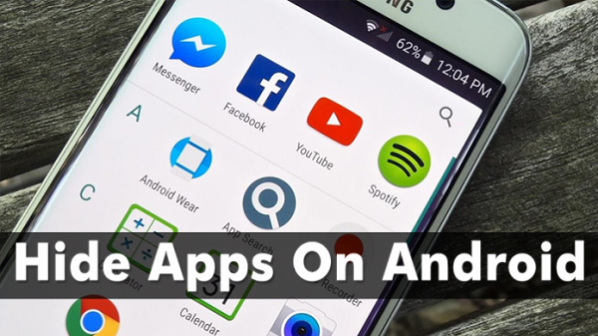
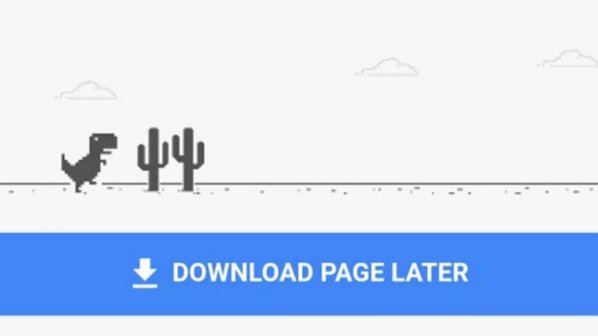




















نظر شما چیست؟